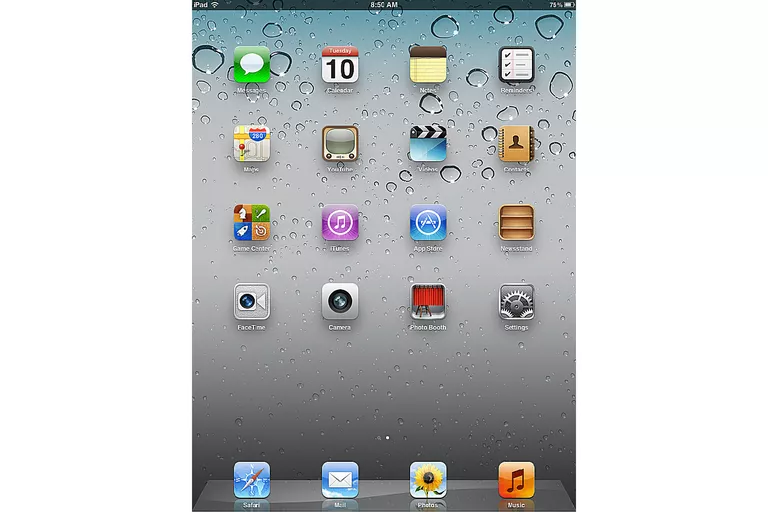
Apple dejó de soportar actualizaciones del iPad original con la versión 5.1.1 del sistema operativo. Todavía hay algunos usos para el iPad original, incluyendo navegar por la web, pero si te encuentras con problemas con él, encontrarás que la mayoría de los pasos de solución de problemas están dirigidos a los modelos más nuevos. Para ser claros: Usted no necesita hacer esto regularmente. iOS hace un seguimiento de qué aplicaciones necesitan qué parte del sistema y evita que las aplicaciones se comporten mal. Dicho esto, no es 100% confiable (pero es más confiable de lo que tus amigos te sugerirán). Entonces, ¿cómo se cierra una aplicación errante con el iPad original?
Apple ha rediseñado la pantalla de tareas varias veces desde el inicio del iPad. Si no estás usando un iPad original pero sigues en un sistema operativo antiguo, deberías actualizarte a la última versión y utilizar la nueva pantalla de tareas para cerrar la aplicación.
Pero si tienes el iPad original, aquí tienes las instrucciones para cerrar aplicaciones en la versión anterior de iOS:
- En primer lugar, debe abrir la barra de tareas haciendo doble clic en el botón Inicio. (Este es el botón en la parte inferior del iPad.)
- Aparecerá una barra en la parte inferior de la pantalla. Esta barra contiene iconos de las últimas aplicaciones utilizadas.
- Para cerrar una aplicación, primero tendrás que tocar el icono de la aplicación y mantener el dedo sobre ella hasta que los iconos empiecen a brillar de un lado a otro. Un círculo rojo con un signo menos aparecerá en la parte superior de los iconos cuando esto ocurra.
- Toca el círculo rojo con el signo menos en cualquier aplicación que quieras cerrar. No te preocupes, esto no elimina la aplicación de tu iPad, sólo la cierra para que no se ejecute en segundo plano. Esto también liberará recursos para tu iPad, lo que podría ayudar a que funcione más rápido.
Si el círculo rojo tiene una X en lugar de un signo menos, no está en la pantalla correcta. Si tocas el círculo rojo con una X, la aplicación se eliminará del iPad. Asegúrate primero de hacer doble clic en el botón de inicio y sólo toca los iconos de la aplicación que están en la parte inferior de la pantalla.








